眼镜展示拍摄技巧的视频教程有哪些?
8
2025-05-06
在《魔兽世界》这款史诗级的多人在线角色扮演游戏(MMORPG)中,拥有流畅的游戏体验是每位玩家的追求。随着游戏硬件性能的不断提升,玩家可以通过调整游戏特效设置,来获得更佳的视觉效果和更顺畅的游戏体验。这篇文章将指导您如何对《魔兽世界》进行特效设置,帮助您在享受游戏的视听盛宴的同时,保持游戏的流畅性。
在深入了解具体设置之前,有必要对特效设置作一个总体的介绍。《魔兽世界》允许玩家根据自己的电脑性能和视觉偏好,调整各种图形选项。包括但不限于阴影质量、水面效果、纹理细节、粒子效果等。调整这些设置能够显著影响游戏的运行速度和画面质量。
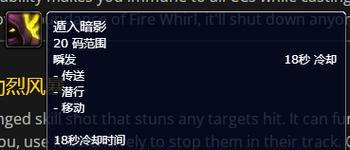
开始之前,您需要进入游戏的图形设置界面。操作步骤如下:
1.登录您的《魔兽世界》账号。
2.在游戏主界面右上角找到“设置”图标,点击进入。
3.在设置菜单中选择“视频”选项。
4.现在您可以看到所有的图形选项,准备进行优化设置。
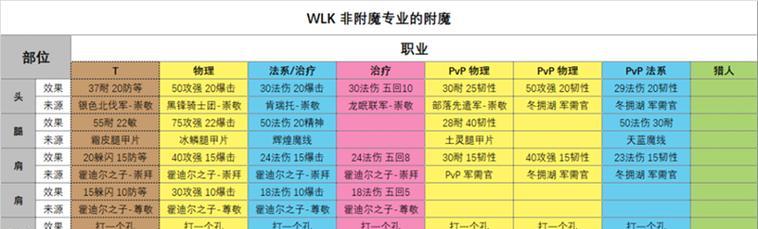
3.1分辨率与全屏模式
选择适合您显示器的分辨率和全屏或窗口模式。通常全屏模式能够提供更好的视觉体验,但窗口模式更适合多任务处理。
3.2质量级别
《魔兽世界》提供了多个预设的质量级别,从“最低”到“超高”,玩家可以根据个人喜好和电脑性能选择。如果您追求最佳画质,选择“超高”;如果您更注重游戏性能,建议从“中等”开始调整。
3.3阴影与光影
阴影质量:降低阴影质量可以显著提升游戏运行速度,但同时也会牺牲一定的视觉效果。
光源与光效:调整光源选项可以改变光线在游戏世界中的表现,例如反射和折射效果。根据您的硬件能力调整。
3.4水面效果
水面效果可以营造出不同的游戏氛围,从“低”到“极高”,水面的逼真度逐渐提升。降低此选项,可以减少显卡负担。
3.5粒子效果与环境细节
粒子效果:影响火焰、爆炸和魔法等效果的显示质量。降低粒子效果能够提高性能。
环境细节:决定树木、植被等自然景观的渲染精细度。优化此选项有助于提升游戏流畅度。
3.6抗锯齿
抗锯齿能够平滑图像边缘,减少画面中的锯齿状现象。虽然抗锯齿能够提升视觉效果,但也可能会影响游戏性能。选择适合您显卡的抗锯齿级别。

在基本图形设置之后,您还可以进入更高级的特效设置。请按如下步骤操作:
1.在视频设置界面选择“高级设置”。
2.这里您可以调整包括视距、角色模型细节、动画质量等更多选项。
为了获得最佳的游戏体验,这里分享几个特效设置的实用技巧:
备份您的设置:在进行大量调整之前,建议备份当前的图形设置,以便随时恢复。
测试与调整:对每个选项进行微调后,都应该运行游戏测试效果。确保每次只更改一个设置,以识别哪些调整对性能影响最大。
使用插件:《魔兽世界》社区开发了很多有助于管理图形设置的插件,例如“AdvancedInterfaceOptions”,它们可以帮助您更加方便地进行调整。
6.1如何知道我的电脑配置是否足够运行高特效?
您可以参考《魔兽世界》官方网站或相关硬件评测网站,对比您的电脑配置与推荐配置,以判断是否适合开启高特效。
6.2如果我在游戏中遇到卡顿怎么办?
首先检查您的网络连接是否稳定,然后降低游戏的图形设置。如果卡顿依旧,建议升级您的显卡或优化电脑系统。
6.3为什么我的游戏画面会出现撕裂现象?
这通常是由于垂直同步(VSync)没有开启导致的。在高级设置中打开垂直同步,可以减少画面撕裂,但会略微增加输入延迟。
通过上述的《魔兽世界》特效设置教程,您现在应该已经掌握了如何调整游戏设置,以获得更佳的游戏体验。记得游戏的首要目标是乐趣,而不是追求极致的画质。所以,务必找到那个平衡点,享受您的魔兽之旅。
版权声明:本文内容由互联网用户自发贡献,该文观点仅代表作者本人。本站仅提供信息存储空间服务,不拥有所有权,不承担相关法律责任。如发现本站有涉嫌抄袭侵权/违法违规的内容, 请发送邮件至 3561739510@qq.com 举报,一经查实,本站将立刻删除。